Въпрос
Проблем: Как да коригирам грешка при активиране на Windows 0x8007232B?
Здравейте. Опитах се да активирам Windows на моя компютър, но получавам грешка 0x8007232B. Какво трябва да направя?
Решен отговор
Грешките при активиране на Windows могат да бъдат доста досадни, защото може да останете със система, която не функционира правилно. По-рано писахме за много грешки при активиране, като напр 0x87e107f9, 0XC004F009, 0xc004f210, и т.н. Наскоро някои потребители срещнаха грешка при активиране 0x8007232b след инсталиране на операционната система.
Кодът за грешка показва, че носител на обемен лиценз[1] се използва за активиране или сървърът за активиране на KMS не работи. В зависимост от версията на Windows, някои потребители може да не бъдат помолени да предоставят продуктов ключ по време на инсталацията на Windows, който може да задейства грешката 0x8007232b, когато потребителите се опитат да активират операционната система чрез стандартното активиране на Windows съветник.
Този код за грешка може да бъде придружен от следните съобщения:
- Грешка при активиране: Код 0x8007232b – DNS име не съществува
- Грешка: 0x8007232b – Windows не може да бъде активиран. Хостът на услугите за управление на ключове (KMS) не може да бъде разположен в системата за имена на домейни (DNS), моля, накарайте системния си администратор да провери дали KMS е публикуван правилно в DNS.
- Грешка: 0x8007232b – Името на файла, името на директорията или синтаксисът на етикета на тома е неправилен
В това ръководство ще намерите 5 стъпки, които могат да ви помогнат да коригирате грешката при активиране на Windows 0x8007232B. Потенциалните решения включват стартиране на вградения инструмент за отстраняване на неизправности при активиране, промяна на продуктовия ключ от KMS на MAC и други. В някои случаи такива грешки могат да се появят поради повреда на системния файл.
Можете да опитате да стартирате инструмент за поддръжка като ReimageMac пералня X9 който може да коригира повечето системни грешки, BSOD,[2] повредени файлове и регистър[3] проблеми. В противен случай следвайте инструкциите по-долу.
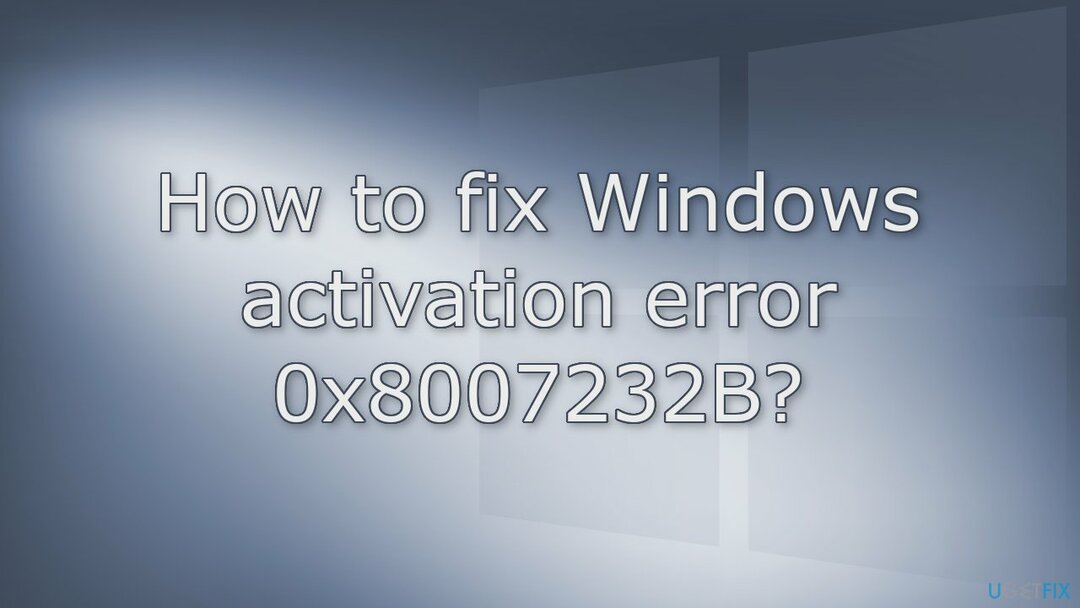
Метод 1. Стартирайте инструмента за отстраняване на неизправности при активиране
За да поправите повредена система, трябва да закупите лицензираната версия на Reimage Reimage.
- Стартирайте Настройки ап
- Отидете на Актуализации и сигурност и щракнете Активиране
- Ако продължавате да виждате грешката, трябва да видите Отстраняване на неизправности бутон
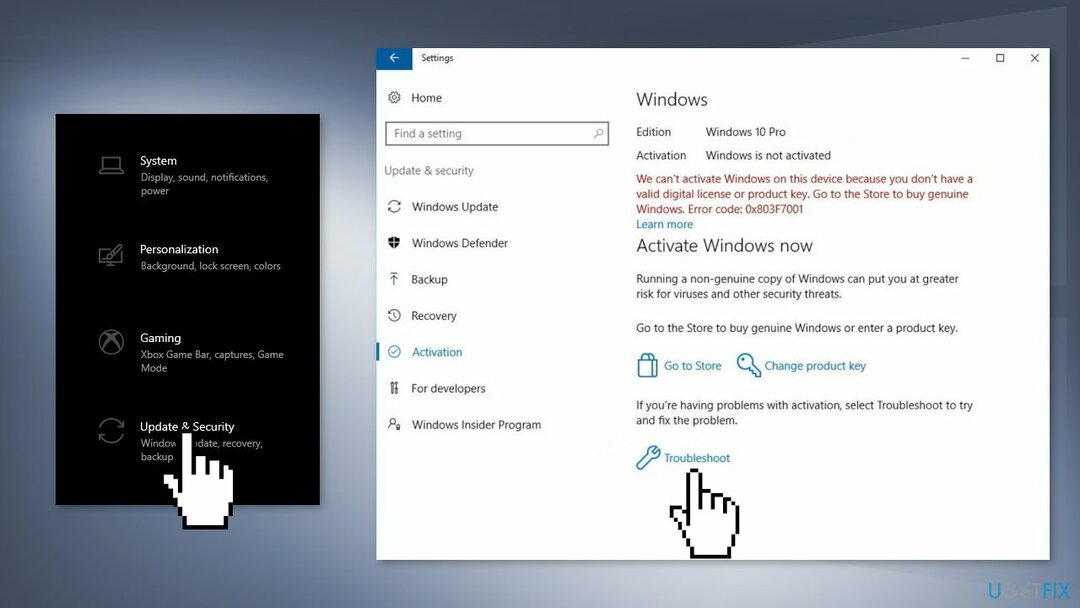
- Ако откриете някакви проблеми, следвайте инструкциите, за да ги отстраните
Метод 2. Променете продуктовия ключ от KMS на MAC
За да поправите повредена система, трябва да закупите лицензираната версия на Reimage Reimage.
- Отвори Командния редкато Администратор
- Тип slmgr -ipk последвано от вашия продуктов ключ. Резултатът трябва да изглежда така:
slmgr -ipk xxxxx – xxxxx – xxxxx – xxxxx – xxxxx (на х placeholder представлява вашия продуктов ключ) - Проверете отново ключа и натиснете Въведете
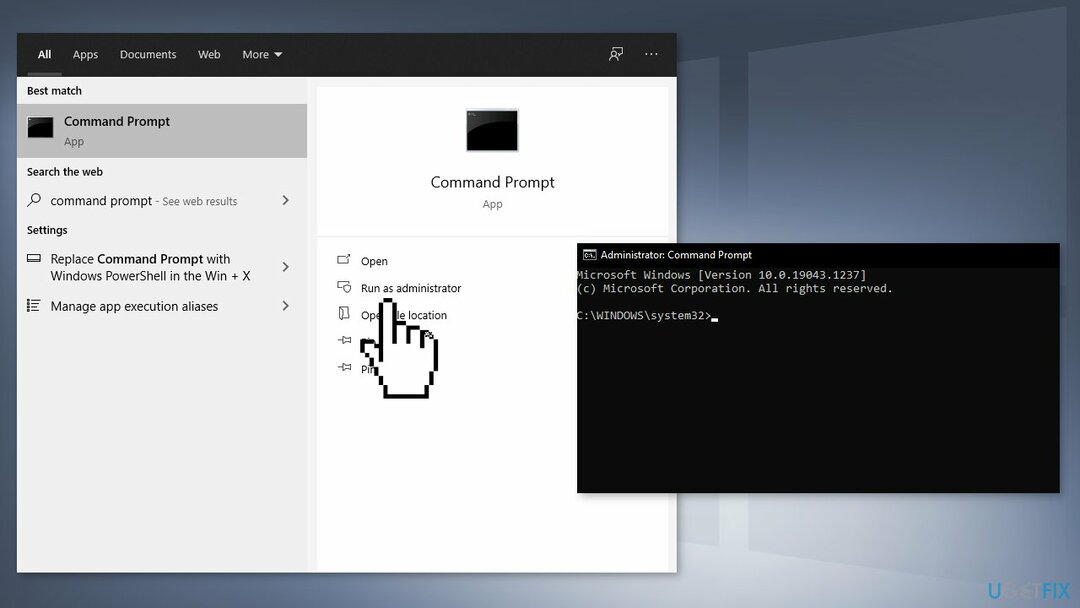
- Ако инсталацията е успешна, ще видите a Windows хост скрипт изскача след няколко секунди
Метод 3. Използвайте продуктов ключ по подразбиране
За да поправите повредена система, трябва да закупите лицензираната версия на Reimage Reimage.
Ако нито едно от горните корекции не работи, можете да опитате да използвате ключ за активиране по подразбиране. Това е общ ключ, предоставен от Microsoft за разрешаване на често срещани грешки при активиране. Ако го използвате, Windows ще се активира временно. Това е временно решение, тъй като по-късно ще трябва да го замените с оригинален ключ.
- Натиснете Windows + I клавиши, за да отворите настройките на Windows
- Изберете Актуализация и сигурност опция и след това щракнете върху Активиране раздел
- Под Актуализирайте продуктовия ключ раздел, щракнете върху Промяна на продуктовия ключ
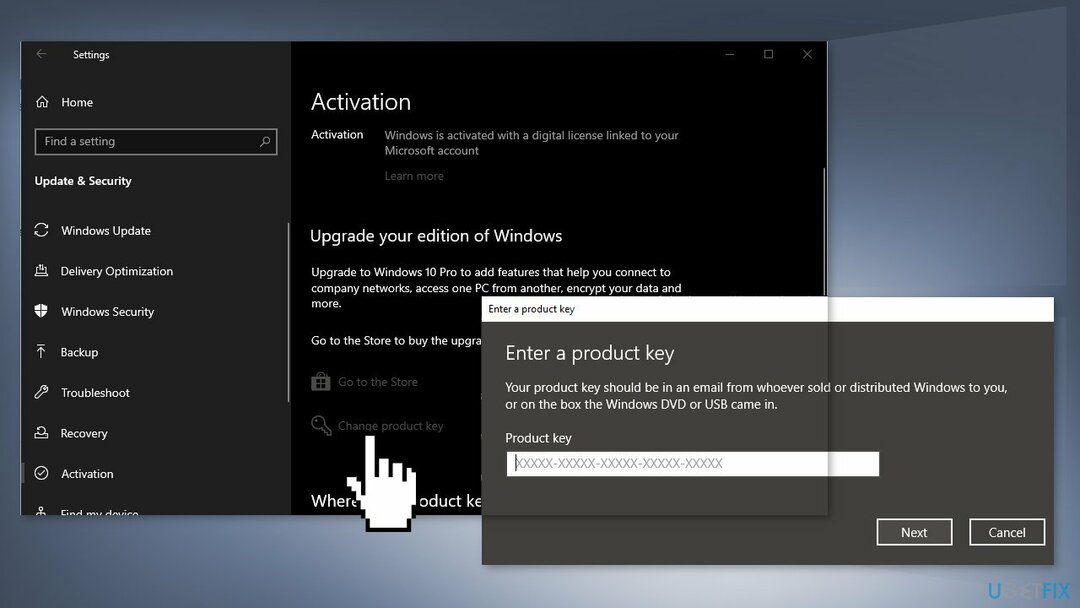
- Намерете лицензионен ключ по подразбиране според версията на Windows, инсталирана на вашето устройство на уебсайт на Microsoft
- След успешно активиране на операционната система, рестартирам твоят компютър
Метод 4. Свържете се с Магазина или Продавача
За да поправите повредена система, трябва да закупите лицензираната версия на Reimage Reimage.
Опитайте да се свържете с магазина или продавача, от който сте закупили устройството си, и попитайте за лицензния ключ на вашия компютър. За лични домашни компютри обикновено се използва лиценз за OEM или Retail за активиране на Windows. Кодът за грешка 0x8007232B показва, че за активиране се използва носител на обемен лиценз.
Метод 5. Свържете се с поддръжката на Microsoft
За да поправите повредена система, трябва да закупите лицензираната версия на Reimage Reimage.
Ако нито един от горните методи не ви е помогнал при разрешаването на грешката при активиране на Windows 0x8007232B, може да имате сериозен проблем с ограниченията и сървърите за активиране. Когато регистрирате своя лиценз за Windows за първи път, той се свързва с хардуера на вашия компютър. Въпреки това, ако сте направили промени в хардуера, като например подмяна на дънната ви платка, Windows може да не успее да провери валидността.
Агент за поддръжка от Microsoft може да ви помогне да намерите причината и дистанционно да отстраните проблема вместо вас. Опитайте се да се свържете с поддръжката на Microsoft чрез официална страница за контакт.
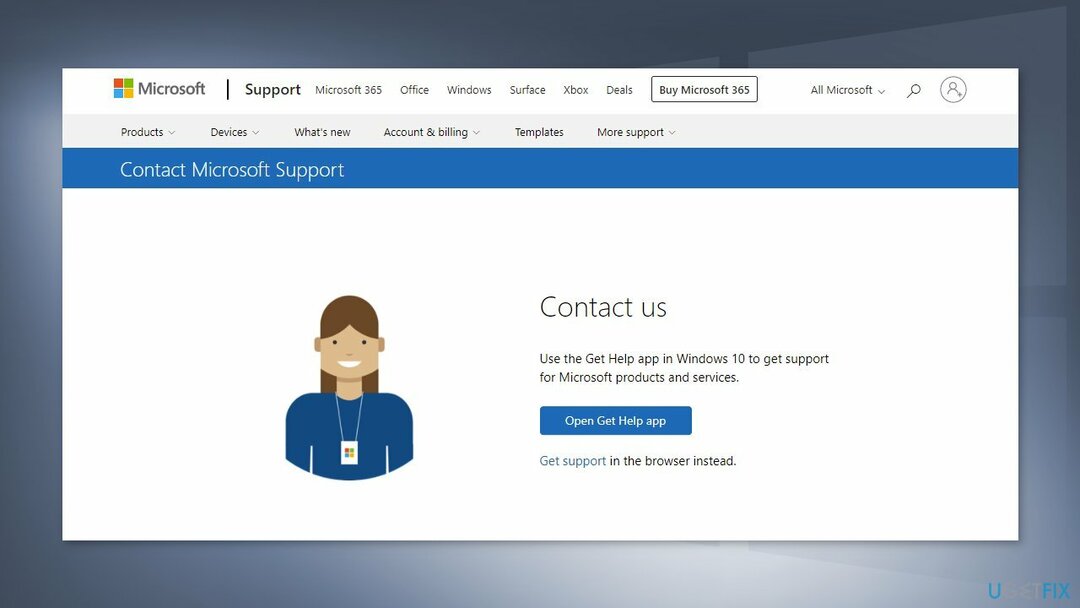
Поправете грешките си автоматично
Екипът на ugetfix.com се опитва да направи всичко възможно, за да помогне на потребителите да намерят най-добрите решения за отстраняване на грешките си. Ако не искате да се борите с техники за ръчен ремонт, моля, използвайте автоматичния софтуер. Всички препоръчани продукти са тествани и одобрени от нашите професионалисти. Инструментите, които можете да използвате, за да коригирате грешката си, са изброени по-долу:
Оферта
направи го сега!
Изтеглете корекцияЩастие
Гаранция
направи го сега!
Изтеглете корекцияЩастие
Гаранция
Ако не сте успели да поправите грешката си с помощта на Reimage, свържете се с нашия екип за поддръжка за помощ. Моля, уведомете ни всички подробности, които смятате, че трябва да знаем за вашия проблем.
Този патентован процес на поправка използва база данни от 25 милиона компоненти, които могат да заменят всеки повреден или липсващ файл на компютъра на потребителя.
За да поправите повредена система, трябва да закупите лицензираната версия на Reimage инструмент за премахване на зловреден софтуер.

За да останете напълно анонимни и да предотвратите ISP и правителство от шпиониране върху вас, трябва да наемете Частен интернет достъп VPN. Това ще ви позволи да се свържете с интернет, докато сте напълно анонимни, като криптира цялата информация, предотвратява тракери, реклами, както и злонамерено съдържание. Най-важното е, че ще спрете незаконните дейности по наблюдение, които НСА и други правителствени институции извършват зад гърба ви.
Непредвидени обстоятелства могат да се случат по всяко време, докато използвате компютъра: той може да се изключи поради прекъсване на захранването, а Син екран на смъртта (BSoD) може да възникне или произволни актуализации на Windows могат да се случи на машината, когато сте напуснали за няколко минути. В резултат на това вашата училищна работа, важни документи и други данни може да бъдат загубени. Да се възстановявам се изгубени файлове, можете да използвате Професионално възстановяване на данни – той търси в копия на файлове, които все още са налични на вашия твърд диск, и ги извлича бързо.